Har du nogensinde stødt på det frustrerende problem med at være ude af stand til at åbne visse videoer på Chromecasts? Det er muligt, at du har givet op efter flere forsøg, men der er flere foranstaltninger, du kan tage for at løse dette problem og forbedre din oplevelse med enheden.
Selvom Chromecast-teknologi tilbyder fremragende ydeevne, er den ikke uden sine mangler. Det er højst sandsynligt, at du er stødt på kompatibilitetsproblemer eller fejl, der forhindrer dig i at afspille det indhold, du ønsker. Vi har samlet en række løsninger til at hjælpe dig, varierende med hensyn til implementeringsmetode og sværhedsgrad. Nogle løsninger er ligetil, mens andre kan kræve en smule mere indsats. Du vil dog hurtigt indse, at det ikke er så udfordrende at finde en løsning, som det kan se ud.

Konverter filen
Lad os starte med det grundlæggende. Sørg for, at det indhold, du forsøger at afspille, er i et kompatibelt format til Chromecast. Hvis filen er i et ikke-understøttet format, kan du nemt konvertere den. Nogle almindelige videoformater, der muligvis ikke virker på Chromecast, omfatter AVI, MOV, FLV, MKV og VOB.
For at undgå afspilningsproblemer skal du blot konvertere videoerne til en kompatibel filtypenavn som MP4. Mens der er andre understøttede formater, er konvertering til MP4 ofte en ligetil proces.
Brug chrome browser
I de fleste tilfælde er det enkelt og ligetil at bruge Chromecast til at streame indhold fra populære platforme. Disse platforme har ofte en dedikeret knap til at sende indholdet direkte til din Chromecast-aktiverede enhed. Du kan dog støde på situationer, hvor visse streamingplatforme eller websteder ikke tilbyder denne mulighed. I sådanne tilfælde vil Chrome browser bliver din allierede.
For at streame indhold fra disse platforme eller websteder kan du stole på Chrome-browseren. Du skal blot klikke på knappen med tre lodrette prikker i øverste højre hjørne, og vælg derefter "Cast". Vælg den enhed, du vil sende indholdet til, og hvis din Chromecast ikke automatisk vælges, skal du sørge for at vælge den. Husk, at både din enhed og Chromecast skal være forbundet til det samme Wi-Fi-netværk, for at dette fungerer problemfrit.
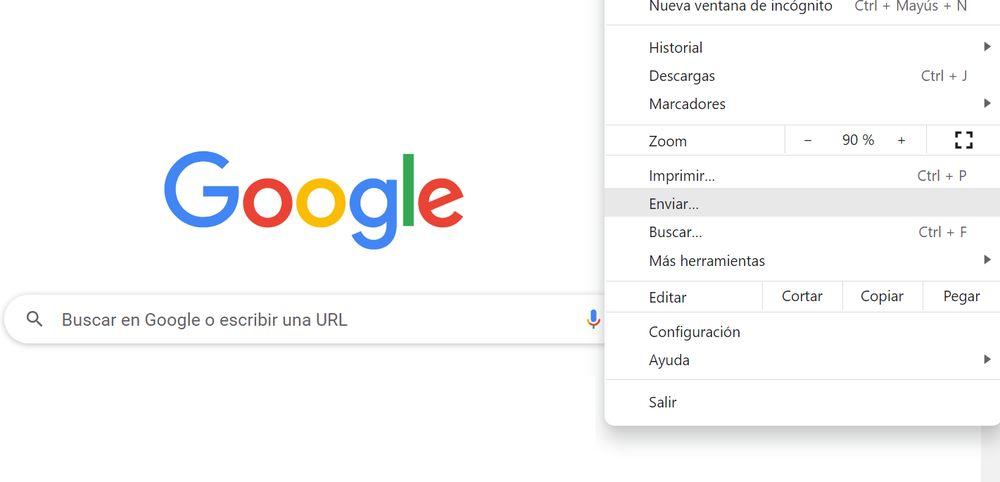
Hvis du støder på en situation, hvor standard Chromecast-streamingsystemet ikke fungerer, og du modtager en fejlmeddelelse, der siger "Chromecast tilgængelig for specifikke videowebsteder", er der ingen grund til bekymring. Du kan nemt løse dette problem ved at aktivere et udviklerværktøj i Google flag-funktionen. Bare følg disse trin:
1. Åbn Chrome-browseren, og skriv følgende i adresselinjen: chrome://flags
2. Indtast sætningen "Forbind til cast-enheder på alle IP-adresser" i søgefeltet i flagindstillingerne.
3. Vælg "Aktiveret" i rullemenuen, der vises til højre.
4. Luk browseren, og åbn den igen, for at ændringerne træder i kraft.
Ved at aktivere dette udviklerværktøj bør du være i stand til at overvinde begrænsningen og nyde Chromecast-streaming på enhver hjemmeside eller platform uden yderligere problemer.
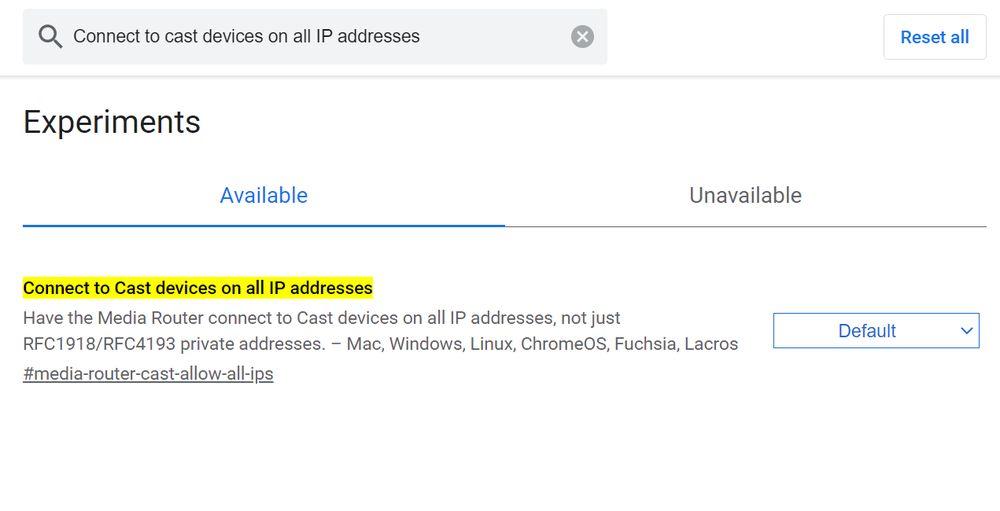
Fjern udvidelser
I det usandsynlige tilfælde, at ingen af de tidligere løsninger virker, er der stadig en måde at løse problemet på. Vi foreslår, at du får adgang til Chrome-udvidelsesadministratoren og udfører en grundig oprydning. Ofte akkumulerer vi adskillige udvidelser, som vi ikke længere bruger, hvilket kan føre til fejl i brugeroplevelsen. For at gøre dette skal du følge disse enkle trin:
1. Gå til adresselinjen i Chrome-browseren og skriv "chrome://extensions".
2. Tryk på Enter for at få adgang til udvidelsesadministratoren.
3. Gennemgå listen over installerede udvidelser og identificer dem, der er unødvendige eller ikke længere nødvendige.
4. For at fjerne en udvidelse skal du klikke på knappen "Fjern" knyttet til den.
Ved at fjerne unødvendige udvidelser kan du forbedre den overordnede ydeevne og stabilitet af din Chrome-browser, hvilket kan hjælpe med at løse eventuelle problemer, du oplever med Chromecast.
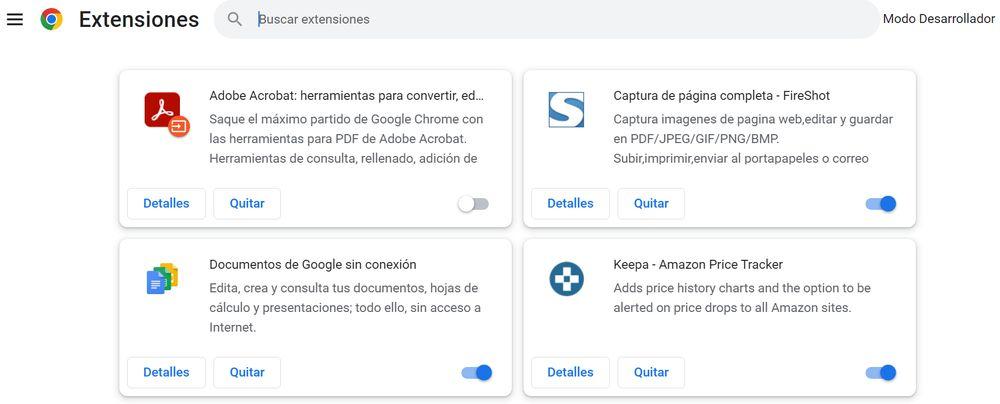
Opdatering eller fabriksnulstilling
For at afslutte, glem ikke at bruge de to væsentlige procedurer for Chromecast, som du måske i sidste ende skal bruge. For det første skal du sørge for at opdatere din enhed. Det er muligt, at der er en ny firmware tilgængelig, som du ikke har installeret, hvilket fører til ydeevneproblemer.

Følg disse trin for at opdatere din Chromecast:
1. Forbind din mobilenhed med Google Home-appen, og sørg for, at både din mobil og Chromecast er forbundet til det samme netværk.
2. Åbn Google Home-appen på din smartphone, og vælg "Enhedsindstillinger".
3. Tryk på de tre prikker i øverste højre hjørne af skærmen, og vælg "Genstart" fra menuen.
4. Dette vil udløse en genstart af din Chromecast, og den vil opdatere med eventuel afventende firmware.
Hvis opdatering ikke løser problemet, skal du muligvis udføre en fabriksnulstilling. Sådan gør du:
1. Slut din Chromecast til fjernsynet, og hold den tilsluttet en strømkilde.
2. Tryk og hold nulstillingsknappen på enheden nede, indtil det orange lys skifter til hvidt. Slip knappen.
3. Afbryd Chromecasten fra strømkilden.
4. Vent i cirka to minutter, og tilslut derefter Chromecasten til strøm.
En fabriksnulstilling vil gendanne din enhed til dens oprindelige tilstand og bør eliminere eventuelle problemer, du oplevede, mens du åbnede filer. Vær tålmodig og prøv hver af disse løsninger, indtil du finder den, der løser dit problem. Hvis alt andet fejler, kan du udforske alternative muligheder til Chromecast.